Adobe XD 中的 Creative Cloud Libraries
Creative Cloud Libraries 是一个包含多种设计资源的集合。此服务可帮助您组织,浏览和访问创意资源。有关如何使用 Creative Cloud Libraries 来提高效率和改进协作的更多信息,请参阅:
- 使用 Creative Cloud Libraries 管理资源
- 使用 Creative Cloud Libraries 和文件夹进行协作
您可以从各种 Adobe 应用程序中添加栅格或矢量图形、颜色和字符样式,然后在 XD 中访问它们。
注意:Adobe XD 不支持将资源添加到 Creative Cloud Libraries。您只能从 Creative Cloud Libraries 中将资源纳入 XD 中。
在 InDesign 中创建的图形目前在 CC Libraries 中不受支持。
“Creative Cloud Libraries”面板
打开“Creative Cloud Libraries”面板:
- 在 Windows 上:单击汉堡菜单,然后选择打开 CC 库。
- 在 Mac 上:文件 > 打开 CC 库。
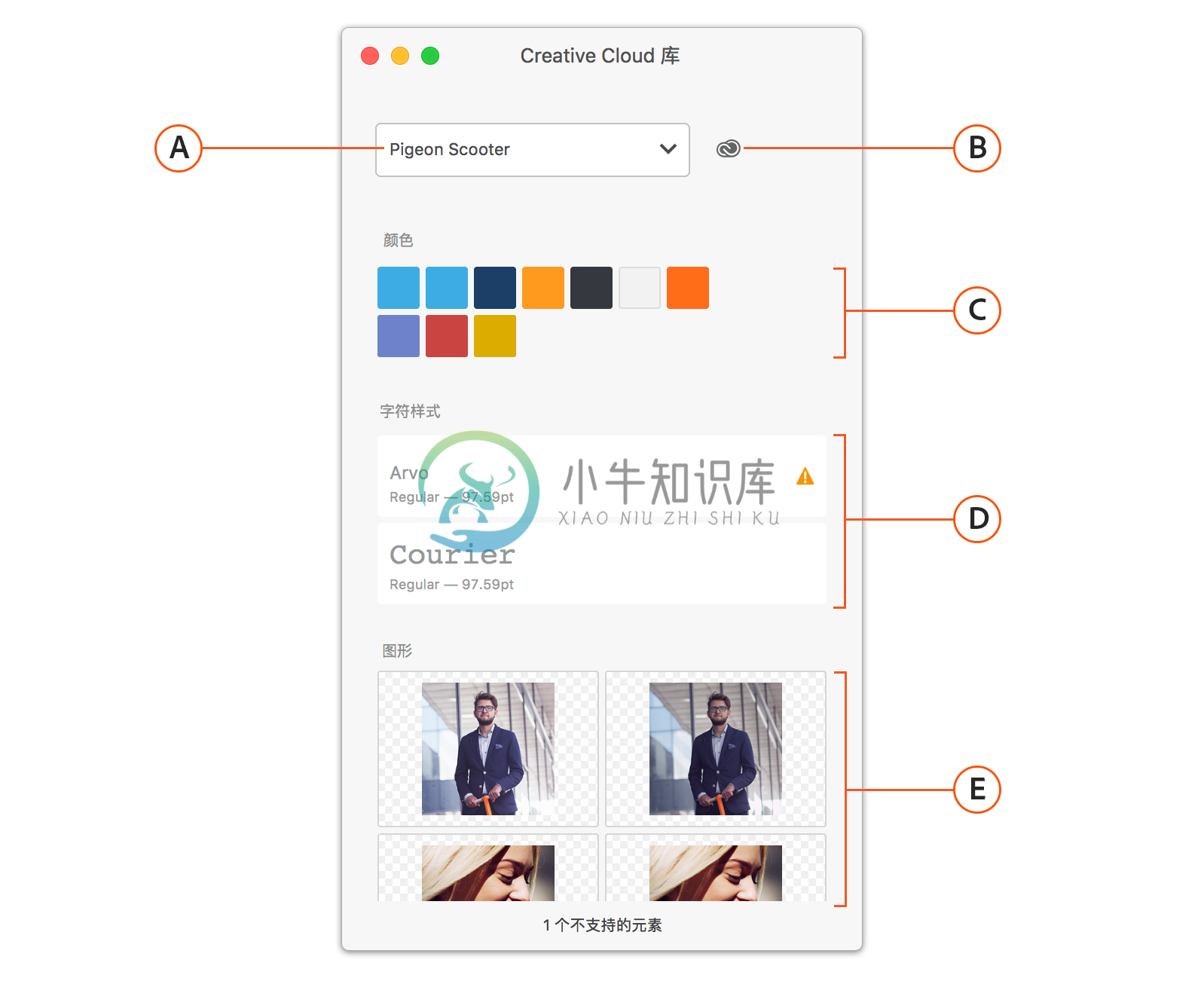 “Creative Cloud Libraries”面板
“Creative Cloud Libraries”面板A. 库列表 B. 库同步状态 C. 颜色 D. 字符样式 E. 图形
库列表
一个下拉列表,包含您在 Creative Cloud Libraries 中创建的所有文件夹或库。
库同步状态
该图标可让您知道 Creative Cloud Libraries 是否为最新版本。
颜色
您在 Creative Cloud Libraries 中拥有的颜色的色板。
字符样式
您在 Creative Cloud Libraries 中拥有的文本样式和字体。
图形
您在 Creative Cloud Libraries 中存储的栅格和矢量图形。
如何从其他 Adobe 应用程序(例如 Photoshop 或 Illustrator)向 Creative Cloud Libraries 添加资源?
- 打开您已在其中创建资源的应用程序。
- 添加字符样式或颜色:选择具有要添加到 Creative Cloud Libraries 中的颜色或字符样式的资源。在“Creative Cloud Libraries”面板中,单击添加字符样式或添加颜色图标。
添加栅格或矢量图形:选择资源并将其拖至“Creative Cloud Libraries”面板。
这些资源会立即添加到 Creative Cloud Libraries 中。当您打开 XD 时,这些资源在“CC Libraries”面板中可见。您可以继续在 XD 项目中使用这些资源。
有关向 Photoshop 或 Illustrator 中的 Creative Cloud Libraries 添加图形、颜色或字符样式的详细信息,请参阅:
- Photoshop 中的 Creative Cloud Libraries
- Illustrator 中的 Creative Cloud Libraries
处理 Creative Cloud Libraries 中的图像
您可以使用 CC Libraries 中保存的图像(栅格和矢量),具体做法是将它们从 CC Libraries 窗口中拖动到画板。
您可以右键单击以编辑 Illustrator 中的矢量图形或编辑 Photoshop 中的栅格图形。这种简化的工作流程使您能够在 Photoshop 和 Illustrator 中进行设计和编辑,并无缝地将它们纳入 XD 中。
注意:您必须连接到 Internet 才能使用存储在 CC Libraries 中的矢量图形。原因在于,当您将图形从 CC Libraries 拖动到画布时,XD 使用云服务将矢量图形转换为兼容的 SVG。
当您将矢量图形拖动到画布上时,会出现一个短暂的时间段,图形显得模糊,并且有一个转轮在运行。这表明 XD 当前正在使用云服务转换它。转换完成后,您可以看到在 XD 中清楚呈现的图形。
从 Creative Cloud Libraries 中添加图像
将图像从 Creative Libraries 拖放到画板。默认情况下,图像作为链接图像添加到画板。这意味着对资源所做的任何修改都会影响其所有链接的副本。
您可以调整此图像的大小并在 Property Inspector 中编辑其属性,而不会影响原始图像。要进行进一步编辑而不影响原始图像,您需要取消其链接。
要使 Creative Cloud Libraries 中的图形作为未链接的资源出现,请在从“Libraries”面板中拖动图形的同时按 Alt/Option 键。
要将图形从链接的资源更改为未链接的资源,请单击资源左上角的绿色链接图标。您还可以右键单击图像并从 Property Inspector 中选择取消图形链接。
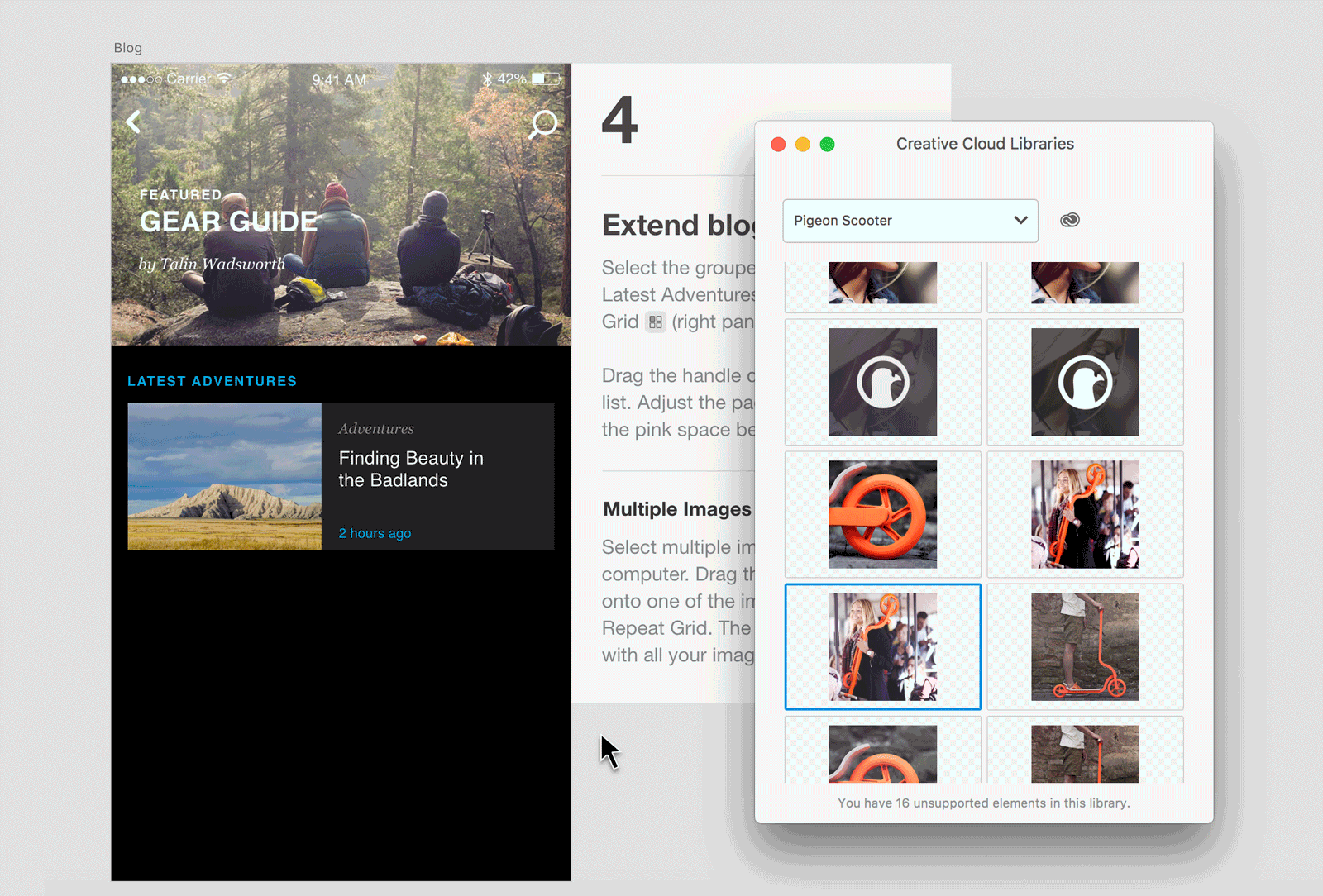 从 Creative Cloud Libraries 导入栅格图像
从 Creative Cloud Libraries 导入栅格图像编辑 Creative Cloud Libraries 中的图像
您可以编辑在 Creative Cloud Libraries 中存储的栅格和矢量图形。右键单击 Creative Cloud Libraries 中或画布上的图像,然后单击编辑。栅格图形在 Photoshop 中打开,矢量图形在 Illustrator 中打开。
在对图像进行更改后,保存它。
图形会在 Creative Cloud 库中更新,XD 中的“Creative Cloud Libraries”面板会自动刷新。画布中的图像也会随着您的更改而刷新。
许可 Creative Cloud Libraries 中的 Adobe Stock 图像
您可以许可在 Creative Cloud Libraries 中存储的 Adobe Stock 图像。
要查看库存图像是否获得许可,请将鼠标悬停在“Creative Cloud Libraries”窗口中的图像上。要许可图像,请右键单击未经许可的 Adobe Stock 图像,然后选择许可。
浏览器窗口打开 stock.adobe.com/cn 中的资源。按照提示完成购买。XD 中的“Creative Cloud Libraries”面板中显示的带水印图像会立即替换为未加水印的图像。
从 Creative Cloud Libraries 中应用颜色
选择现用 XD 文档中的对象,然后执行下列操作之一:
- 在“Libraries”面板中的库中单击一种颜色, 或右键单击该颜色,然后选择作为填充应用。
- 要应用颜色笔触(边框),请右键单击“CC Libraries”面板中的一种颜色,选择作为边框应用。
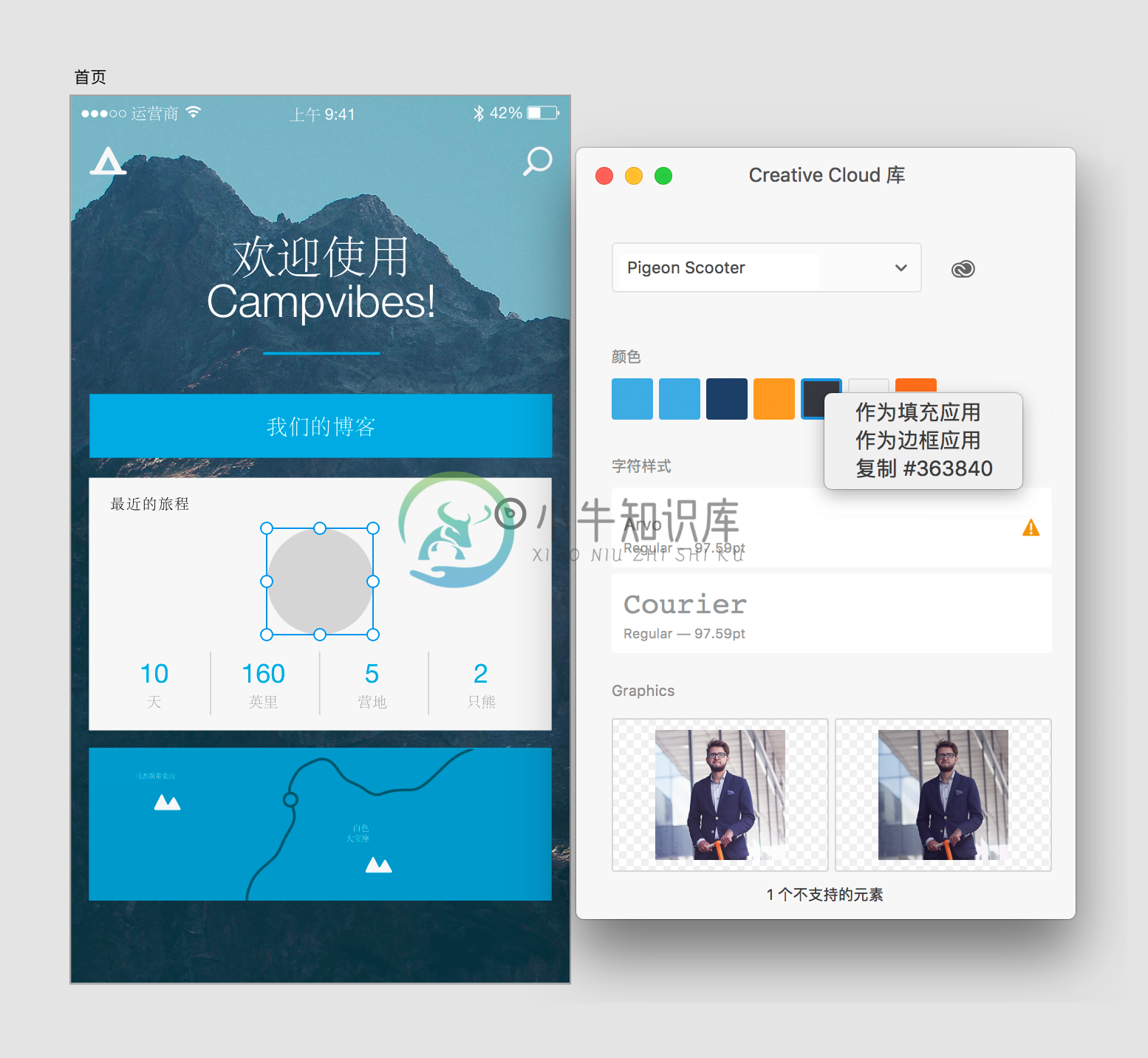 添加在 CC Libraries 中存储的颜色
添加在 CC Libraries 中存储的颜色您还可以复制颜色的十六进制值并将其用于您的项目中。
从 Creative Cloud Libraries 中应用字符样式
在画板中选择一个文本对象。在 Creative Cloud Libraries 面板中,单击一种字符样式。
 应用在 CC Libraries 中存储的字符样式
应用在 CC Libraries 中存储的字符样式注意:如果字符样式中的字体在本地计算机上不存在,则会在 Creative Cloud Libraries 中,字符样式的右侧会显示一个警告图标。
更多此类内容
- 使用 Creative Cloud Libraries 管理资源
- XD 中的 Creative Cloud Libraries
- Photoshop 中的 Creative Cloud Libraries
- Illustrator 中的 Creative Cloud Libraries

